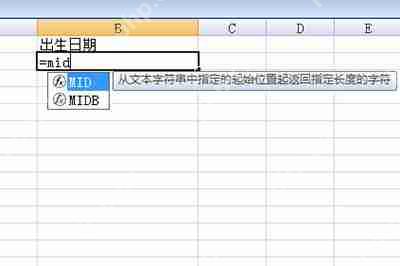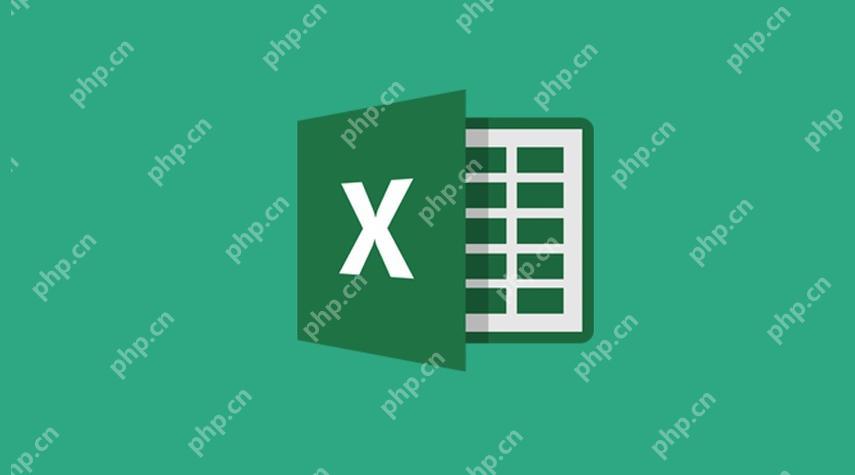怎么在Excel中插入艺术字_艺术字添加步骤解析
在excel中插入艺术字的步骤如下:1 打开excel并选择“插入”选项卡;2 在“文本”组中点击“艺术
在excel中插入艺术字的步骤如下:1.打开excel并选择“插入”选项卡;2.在“文本”组中点击“艺术字”,选择样式后输入文字;3.调整位置、大小,并通过“格式”选项卡自定义颜色、轮廓和效果;4.根据数据类型选择合适的字体、颜色和效果,例如财务报表使用稳重字体,儿童教育选用活泼样式;5.可将艺术字与图表联动或通过公式与单元格数据关联,实现动态更新。通过这些操作,可有效提升表格的视觉吸引力和信息表达力。

在Excel中插入艺术字,其实就是为你的表格增添一些视觉亮点,让数据不再那么枯燥。它能让标题更醒目,或者在关键数据旁做个强调。下面就来详细说说具体怎么操作。

解决方案
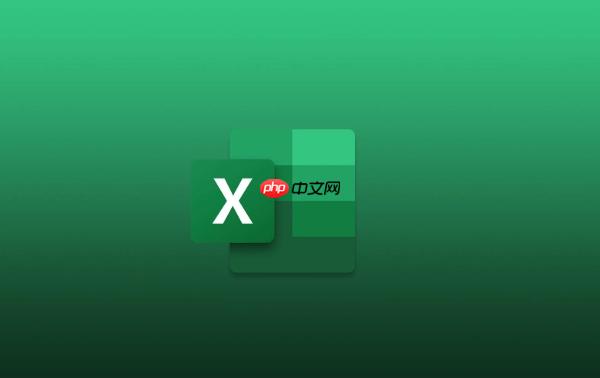
- 打开Excel:启动你的Excel程序,打开你需要编辑的工作簿。
- 选择插入选项卡:在Excel顶部的菜单栏中,点击“插入”选项卡。
- 找到“文本”组:在“插入”选项卡下,你会看到一个“文本”分组。
- 点击“艺术字”:在“文本”分组中,点击“艺术字”按钮。会弹出一个艺术字样式库。
- 选择艺术字样式:浏览样式库,选择一个你喜欢的艺术字样式。点击它,Excel会自动在你的工作表中插入一个艺术字文本框。
- 输入文字:双击艺术字文本框,输入你想要显示的文字。
- 调整位置和大小:拖动艺术字文本框的边框,可以调整它在工作表中的位置。拖动文本框的角,可以改变它的大小。
- 格式化艺术字:选中艺术字文本框,Excel会自动显示“格式”选项卡。在这里,你可以修改艺术字的填充颜色、轮廓颜色、阴影效果、三维效果等等。大胆尝试不同的组合,直到你满意为止。
艺术字样式选择技巧:如何根据数据类型选择合适的艺术字样式?
选择艺术字样式并非随心所欲,而是应该考虑你的数据类型和想要表达的信息。比如,如果你的表格是关于财务报表的,那么选择稳重、专业的艺术字样式会更合适,避免花哨的字体和颜色。如果是关于儿童教育的,则可以选择活泼、可爱的样式。
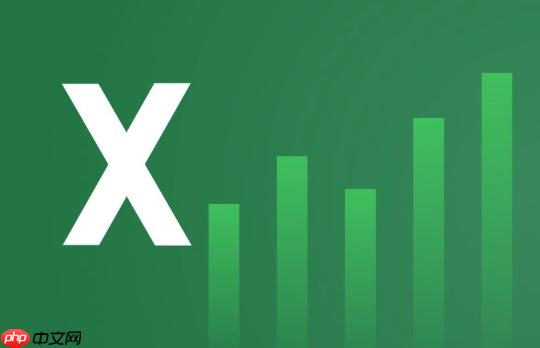
具体来说,可以考虑以下几点:
- 字体:不同的字体传递不同的情感。衬线字体(如宋体、Times New Roman)显得正式、传统,适合严肃场合;无衬线字体(如微软雅黑、Arial)显得现代、简洁,适合轻松场合;手写字体则显得亲切、个性。
- 颜色:颜色可以用来强调重点或区分不同的数据系列。鲜艳的颜色能吸引眼球,但也要注意不要过度使用,以免分散注意力。
- 效果:阴影、三维效果等可以增加艺术字的立体感,但也要适度使用,以免显得过于花哨。
艺术字格式化进阶:如何自定义艺术字的颜色、轮廓和效果?
Excel提供的艺术字样式毕竟有限,有时候我们需要根据自己的需求进行更深入的自定义。
- 颜色:在“格式”选项卡中,你可以修改艺术字的填充颜色和轮廓颜色。填充颜色决定了艺术字内部的颜色,轮廓颜色决定了艺术字边缘的颜色。你可以选择纯色、渐变色,甚至可以使用图片作为填充。
- 轮廓:除了颜色,你还可以修改轮廓的粗细和样式。比如,你可以选择虚线轮廓,或者加粗轮廓。
- 效果:Excel提供了丰富的效果选项,包括阴影、映像、发光、柔化边缘、三维格式、三维旋转等等。你可以根据自己的喜好调整这些效果的参数,比如阴影的距离、映像的透明度、发光的颜色等等。
艺术字与其他Excel元素的交互:如何将艺术字与图表、单元格数据联动?
艺术字不仅仅是一个独立的元素,它还可以与其他Excel元素进行交互,实现更强大的功能。
- 与图表联动:你可以将艺术字作为图表的标题或标签,让图表更具吸引力。比如,你可以使用艺术字来显示图表的标题,或者在图表的关键数据点旁边添加艺术字标签。
- 与单元格数据联动:你可以使用公式将艺术字的文字内容与单元格数据关联起来。这样,当单元格数据发生变化时,艺术字的文字内容也会自动更新。这在制作动态报表时非常有用。例如,你可以用="销售额:"&A1这样的公式,让艺术字显示“销售额:”加上A1单元格的数值。
总而言之,Excel艺术字是一个简单而强大的工具,可以帮助你提升表格的视觉效果和表达力。掌握了这些技巧,你就可以在Excel中创造出更专业、更吸引人的作品。
菜鸟下载发布此文仅为传递信息,不代表菜鸟下载认同其观点或证实其描述。
相关文章
更多>>热门游戏
更多>>热点资讯
更多>>热门排行
更多>>- 多种热门耐玩的星辰天下破解版游戏下载排行榜-星辰天下破解版下载大全
- 2023领主争霸手游排行榜-领主争霸手游2023排行榜前十名下载
- 2023三剑豪2手游排行榜-三剑豪2手游2023排行榜前十名下载
- 剑来遮天排行榜下载大全-2023最好玩的剑来遮天前十名推荐
- 旷野之狩排行榜下载大全-2023最好玩的旷野之狩前十名推荐
- 类似问月神途的游戏排行榜_有哪些类似问月神途的游戏
- 乱世英雄最新排行榜-乱世英雄手游免费版下载-乱世英雄免费破解版下载
- 魅惑妖姬排行榜下载大全-2023最好玩的魅惑妖姬前十名推荐
- 赤血沙城手游排行榜-赤血沙城手游下载-赤血沙城游戏版本大全
- 风掠大秦排行榜下载大全-2023最好玩的风掠大秦前十名推荐
- 水墨江山手游排行榜-水墨江山手游下载-水墨江山游戏版本大全
- 类似苍穹神剑的游戏排行榜_有哪些类似苍穹神剑的游戏